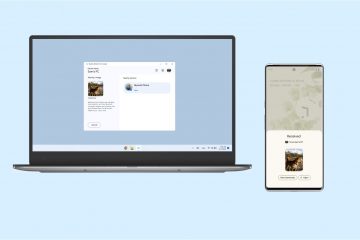In Windows 11 o Windows 10, quando hai una o più finestre aperte per un’app, per vedere le anteprime in miniatura delle finestre aperte puoi passare con il mouse o fare clic su/tocca l’icona dell’app sulla barra delle applicazioni. In questo post, ti illustreremo i metodi per fare in modo che la barra delle applicazioni mostri l’elenco anziché le miniature in Windows 11/10.
Fai in modo che la barra delle applicazioni mostri l’elenco anziché le miniature in Windows 11/10
A seconda della configurazione della risoluzione dello schermo e del livello di ridimensionamento DPI, il limite di soglia delle miniature della barra delle applicazioni varia. I seguenti valori sono i limiti di soglia delle miniature della barra delle applicazioni predefiniti in base alla risoluzione dello schermo con DPI predefinito:
800×600=8 finestre aperte1024×768=10 finestre aperte1920×1080=16 finestre aperte
La barra delle applicazioni mostrerà solo miniature anteprime di così tante finestre aperte per un’app prima che venga raggiunta la soglia e in seguito mostrerà automaticamente un elenco in pila delle finestre aperte.
Leggi: Come abilitare o disabilitare Anteprima miniatura della barra delle applicazioni in Windows
Fai in modo che la barra delle applicazioni mostri l’elenco anziché la miniatura in Windows tramite l’editor del registro
Se vuoi fare in modo che le icone della barra delle applicazioni mostrino un elenco verticale invece delle miniature in Windows 11/10, dovrai modificare il registro. Poiché si tratta di un’operazione di registro, si consiglia di eseguire il backup del registro o creare un punto di ripristino del sistema come misure precauzionali necessarie. Una volta terminato, puoi procedere come segue:
HKEY_CURRENT_USER\Software\Microsoft\Windows\CurrentVersion\Explorer\TaskbandNel percorso, nel riquadro di destra, fai doppio clic sulla voce NumThumbnails per modificarla proprietà.
Se la chiave non è presente, fai clic con il pulsante destro del mouse sullo spazio vuoto nel riquadro a destra, quindi seleziona Nuovo > Valore DWORD (32 bit) per crea la chiave di registro, quindi rinomina la chiave come NumThumbnails e premi Invio.
Ora, fai doppio clic sulla nuova voce per modificarne le proprietà. Seleziona il pulsante di opzione per il valore Decimale. Nel campo Dati valore digita un numero che desideri per la soglia delle miniature della barra delle applicazioni.
Se inserisci 0 (zero) sarà uguale a 1 da mostrare in modalità elenco dopo aver aperto due istanze.
Per ripristinare la soglia delle miniature della barra delle applicazioni predefinita , ripeti semplicemente i passaggi precedenti ed elimina semplicemente la chiave di registro NumThumbnails. In alternativa, puoi disattivare o eliminare automaticamente la chiave: procedi come segue:
Premi tasto Windows + R per richiamare la finestra di dialogo Esegui. Nella finestra di dialogo Esegui, digita blocco note e premi Invio per aprire Blocco note. Copia e incolla il codice seguente nell’editor di testo.[HKEY_CURRENT_USER\Software\Microsoft\Windows\CurrentVersion\Explorer\Taskband]”NumThumbnails”=-Ora, fai clic sull’opzione File dal menu e seleziona il pulsante Salva con nome.Scegli una posizione (preferibilmente desktop) in cui salvare il file.Inserisci un nome con estensione .reg (ad es.; DeleteNumThumbnails.reg ).Scegli Tutti i file dall’elenco a discesa Salva come tipo.Fai doppio clic sul file.reg salvato per unirlo.Se richiesto, fai clic su Esegui > Sì (UAC) > Sì > OK per approvare l’unione. Ora puoi eliminare il.reg file se ti piace.Riavvia il PC.
Ecco fatto!
Post correlato : Come cancellare la cronologia delle icone della barra delle applicazioni Jump List in Windows
Come faccio a eliminare l’anteprima delle miniature sulla barra delle applicazioni?
Per disabilitare l’anteprima delle miniature sulla barra delle applicazioni su Windows 11/10 PC, apri semplicemente Editor criteri di gruppo locali. Nel riquadro di destra del menu Start e della barra delle applicazioni, cerca il nome del criterio”Disattiva le miniature della barra delle applicazioni”e fai doppio clic su di esso per aprirne le impostazioni.
Come faccio a modificare la barra delle applicazioni di anteprima al passaggio del mouse?
Per modificare la barra delle applicazioni di anteprima al passaggio del mouse, fare prima clic con il pulsante destro del mouse sulla barra delle applicazioni e selezionare Impostazioni. Quindi seleziona Barra delle applicazioni dall’elenco a sinistra. Ora, sulla destra, attiva l’opzione Sbircia in posizione On.
Leggi: cambia il tempo di passaggio del mouse per mostrare l’anteprima live delle miniature della barra delle applicazioni
Come si fa Reimpostare le icone della mia barra delle applicazioni alla normalità?
Per riportare le icone della barra delle applicazioni alla normalità, procedi nel seguente modo:
Premi il tasto Windows + I per aprire Impostazioni. Fai clic su Personalizzazione e seleziona Temi da sinistra riquadro.Seleziona Impostazioni icone desktop. Seleziona l’opzione Consenti ai temi di cambiare le icone del desktop.Fai clic su OK.Vai a Temi e cambia il tema in qualsiasi altro.
Che cosa è successo alle icone della mia barra delle applicazioni?
Nel caso dei computer Dual Mode ( Tablet/Desktop), il problema delle icone della barra delle applicazioni mancanti è dovuto principalmente all’attivazione accidentale della modalità tablet sul dispositivo. Nella maggior parte degli altri casi, il problema delle icone della barra delle applicazioni mancanti o scomparse può essere risolto riavviando Esplora file e svuotando la cache delle icone dell’app.
Leggi: icone di sistema non visualizzate o mancanti da Barra delle applicazioni
Perché la mia barra delle applicazioni è cambiata?
Se hai personalizzato la barra delle applicazioni e desideri riportarla com’era prima di apportare le modifiche, puoi reimpostare la barra delle applicazioni torna alle impostazioni predefinite nella finestra di dialogo Proprietà della barra delle applicazioni.